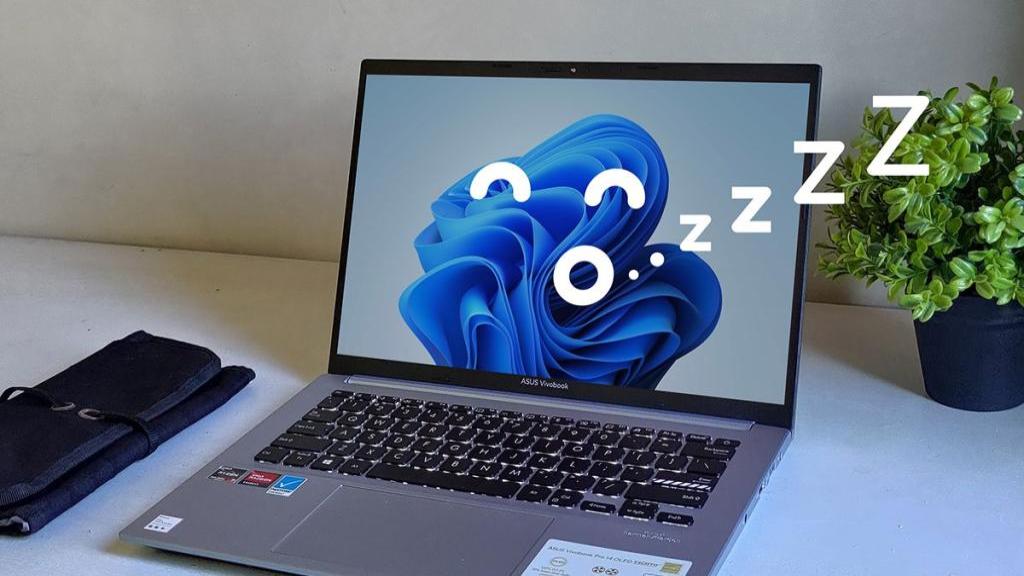قطع شدن دانلود فایل ای حجیم می تواند اتفاقی ناخوشایند برای بسیاری از کاربران ویندوز باشد. بسیاری از افراد به دنبال راهکتری برای ادامه دانلود فایل ها در حالت sleep هستند و در این مطلب به این موضوع می پردازیم.
آیا میتوان دانلود فایلها را در حالت خواب ادامه داد؟
پاسخ این سوال منفی است. اگر ویندوز خود را در حالت Sleep قرار دهید، همهی دانلودها متوقف خواهند شد. زیرا اگر سیستم خود را وارد حالت خواب یا Sleep کنید، دیسک شما نیز غیرفعال میشود. طبق این روند، حالت خواب در ویندوز مانع از پیشروی دانلودها خواهد شد.
روش جلوگیری از توقف دانلودها با بستن درب لپتاپ
بهطور پیشفرض، وقتی درب لپتاپ را میبندید، سیستم شما وارد حالت خواب میشود. این رویه باعث میشود همه دانلودهای شما قطع شوند. برای غلبه بر این مشکل، میتوانید با انجام برخی تنظیمات مانع وارد شدن لپتاپ به حالت خواب با بستن درب آن شوید. برای انجام این تنطیمات، ابتدا پنجره Control Panel را باز کنید. سپس روی گزینه Hardware and Sound کلیک کنید.

در پنجره باز شده، گزینه Power Options را انتخاب کنید.

در مرحله بعد، از نوار کناری در سمت چپ، گزینه Choose what closing the lid does را انتخاب کنید.

در صفحه باز شده، منوهای کشویی موجود در مقابل گزینه When I close the lid را روی حالت Do nothing قرار دهید. سپس، در پایین صفحه، روی دکمه Save changes کلیک کنید.

کار تمام است. اکنون میتوانید درب لپتاپ خود را بدون اینکه وارد حالت خواب شود ببندید و از توقف دانلودها و سایر عملکردهای ویندوز جلوگیری کنید.
نحوه غیرفعال کردن حالت خواب در ویندوز
اگر یک رایانه شخصی دارید که بهطور خودکار وارد حالت خواب میشود و دانلودهای شما را قطع میکند، میتوانید ویژگی حالت خواب را غیرفعال کنید. برای انجام این کار، پنجره کنترل پنل را باز کرده و گزینه Hardware and Sound را انتخاب کنید. سپس، روی گزینه Power Options کلیک کنید. در مرحله بعد، گزینه Change when the computer sleeps را از نوارکناری انتخاب کنید.

در صفحه باز شده، منوهای کشویی موجود در مقابل گزینه Put the computer to sleep را روی حالت Never قرار دهید. در آخر روی دکمه Save changes کلیک کنید.